اليك خطوات بسيطة لكيفية تحميل نسخة ويندوز 11 ملف ISO من الموقع الرسمي لمايكروسوفت مجانًا.
تسمح لك شركة مايكروسوفت بتنزيل ويندوز 11 وتثبيته بأربع طرق مختلفة وهي:
- يمكنك إما استخدام خيار (Windows Update) والذي يعني تحديث الويندوز لتثبيت أحدث إصدار من ويندوز 11.
- استخدام Windows 11 Installation Assistant.
- أو عن طريق إنشاء وسائط لتثبيت ويندوز 11.
- أو تحميل نسخة ملفات ويندوز 11 على هيئة disk image.
من بين الثلاثة ، الطريقة التي تتطلب أداة إنشاء الوسائط هي الأسهل. تحتاج إلى توصيل USB / DVD وتشغيل أداة إنشاء الوسائط. ستتعامل أداة إنشاء الوسائط لنظام التشغيل ويندوز 11 مع جميع الأشياء بمفردها.
ومع ذلك ، ماذا لو كنت لا تريد استخدام أداة إنشاء الوسائط؟ في مثل هذه الحالة ، يمكنك تنزيل Windows 11 Disk Image. على الرغم من أنه يمكنك استخدام أداة إنشاء الوسائط لتنزيل ملفات Windows 11 ISO ، إلا أنها ستكون عملية طويلة.
مع ويندوز 11 ، تسمح مايكروسوفت لجميع المستخدمين بتنزيل ملفات نسخة ويندوز 11 على شكل ملف ISO دون استخدام أداة إنشاء الوسائط. هذا يعني ببساطة أنه يمكنك الآن تنزيل ملف Windows 11 ISO وحفظه لاستخدامه لاحقًا.
قد يهمك أيضًا الأطلاع على: كيفية تثبيت ويندوز 11 من USB (الدليل الكامل)
تحميل نسخة ملفات ويندوز 11 ISO من الموقع الرسمي بدون أداة إنشاء الوسائط
لذلك ، إذا كنت تبحث عن طرق تحميل ملفات نسخة ويندوز 11 ISO بدون أداة إنشاء وسائط ، فيجب أن ينتهي بحثك هنا.
ففي هذه المقالة ، سنشاركك دليلًا تفصيليًا حول طريقة تحميل ملفات نسخة ويندوز 11 بصيغة ISO من الموقع الرسمي وبدون أداة إنشاء الوسائط. هيا نتعرف على طريقة فعل ذلك.
- أولاً وقبل كل شيء ، افتح متصفح الانترنت المفضل لديك، وقم بزيارة هذه الصفحة من شركة مايكروسوفت لتحميل نسخة ويندوز 11.
- في صفحة الانترنت الخاصة بتنزيل ويندوز 11 ، ستجد ثلاثة خيارات مختلفة. لتحميل ملفات نسخة Windows 11 ISO بدون أداة إنشاء وسائط ، قم بالتمرير لأسفل ثم قم بتحديد Windows 11 وهذا الاختيار تجده أسفل قسم Download Windows 11 Disk image.
- الآن ، سيُطلب منك تحديد لغة المنتج. حدد اللغة (language) ثم انقر على زر (Confirm) للتأكيد.
- الآن ، ستزودك مايكروسوفت بملف Windows 11 ISO. فقط اضغط على زر (download) لتحميل نسخة ويندوز 11 بصيغة ISO.
تنزيل نسخة ويندوز 11 ملف ISO
هام جدا: يرجى ملاحظة أن ويندوز 11 غير متاح لمعالج 32 بت. ستحصل فقط على خيار تحميل ويندوز 11 وتثبيته على جهاز لمعالج 64 بت فقط.
وهذا كل شيء وبعد تحميل ملف نسخة ويندوز 11 بصيغة ISO ، يمكنك تحميل واستخدام برنامج Rufus لتهيئة النسخة على فلاشة من نوع USB قابل للتشغيل في ويندوز 11.
أيضًا ، عندما تريد تثبيت ويندوز 11 على أي جهاز كمبيوتر ، يمكنك تحميل الصورة باستخدام برنامج تركيب الصور وتثبيته مباشرة.
قد يهمك أيضأ التعرف على:
- كيفية تحميل التحديثات الاختيارية وتثبيتها في ويندوز 11
- كيفية تثبيت متجر جوجل بلاي على ويندوز 11 (دليل خطوة بخطوة)
- ومعرفة كيفية حذف وإلغاء تثبيت متصفح Edge من ويندوز 11
نأمل أن تجد هذه المقالة مفيدة لك في معرفة كيفية تنزيل وتحميل ملفات نسخة ويندوز 11 بصيغة ISO وحرقها بدون أداة إنشاء الوسائط.
شاركنا رأيك وتجربتك في التعليقات.




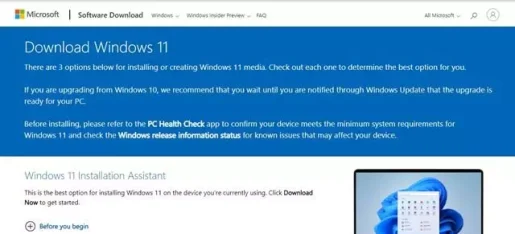
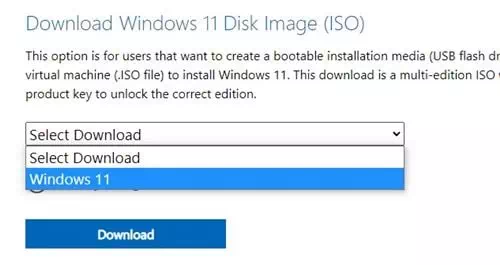
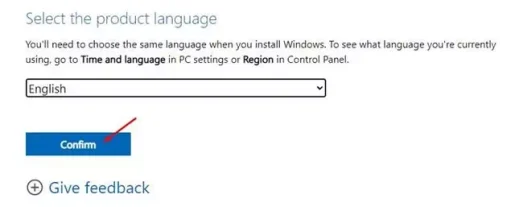
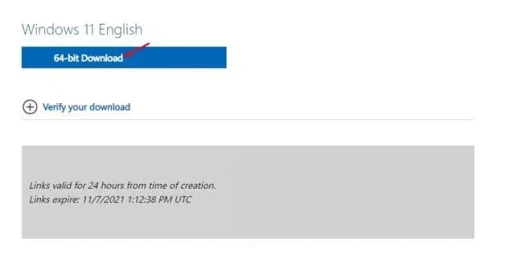






❤Cool👍